xp怎么连wifi XP电脑WiFi连接步骤
更新时间:2023-11-04 10:01:05作者:yang
xp怎么连wifi,在现代社会中无线网络已经成为了人们生活中不可或缺的一部分,无论是在家中办公、娱乐,还是在外出旅行时,连接WiFi已经成为了一种常态。对于使用XP电脑的用户来说,连接WiFi可能会有一些不熟悉的操作步骤。XP电脑如何连接WiFi呢?接下来我们将为大家详细介绍XP电脑WiFi连接的步骤,帮助大家顺利实现无线上网的愿望。
方法如下:
1.在“开始”菜单中选择“控制面板”。
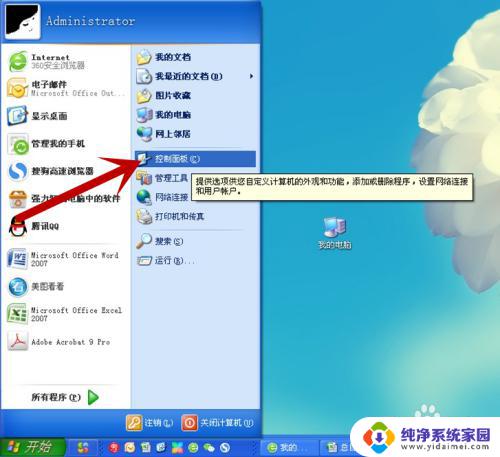
2.在“控制面板”中,选择“网络连接”。
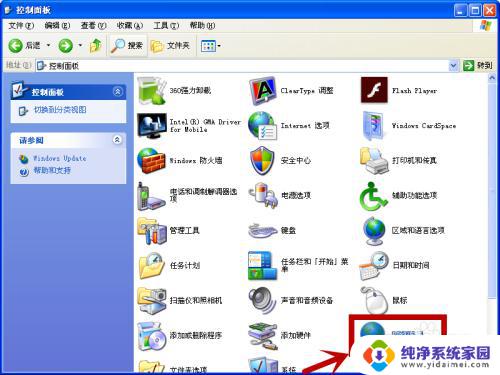
3.用鼠标右击”无线网络连接“,在弹出的对话框中选择”启用“。
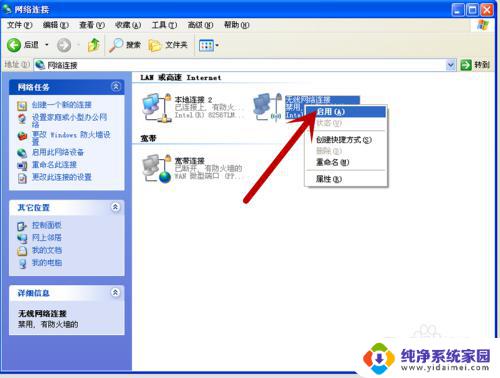
4.系统则开始自动连接无线网络,大概需要花30秒钟。
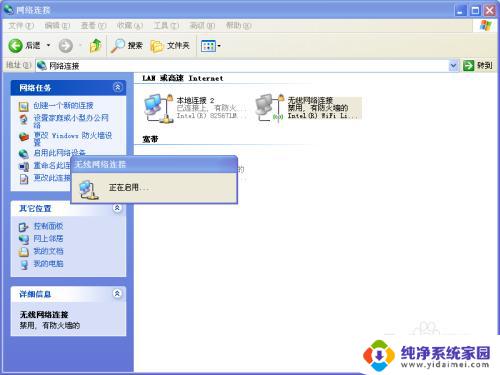
5.一会儿,成功连接无线网络,显示“已连接上”。
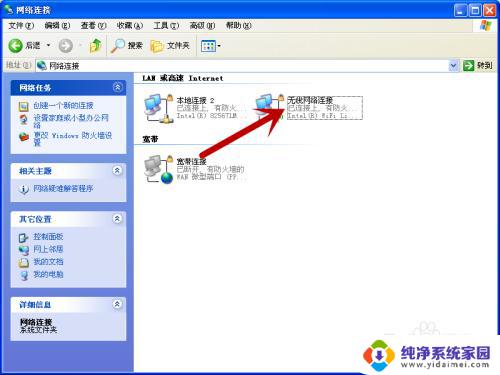
6.有时候,电脑更换了新地方,要连接新的无线网络,怎么办呢?鼠标右击”无线网络连接“,选择”查看可用的无线连接“。
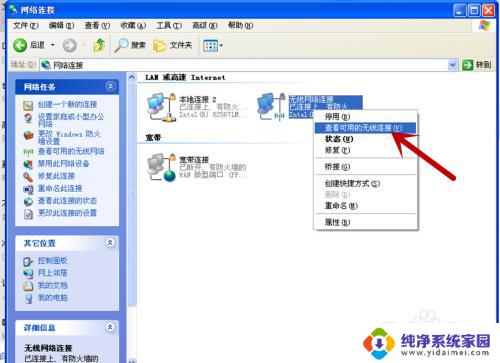
7.系统将附近的所有无线网络全部列出来,选择其中一个。
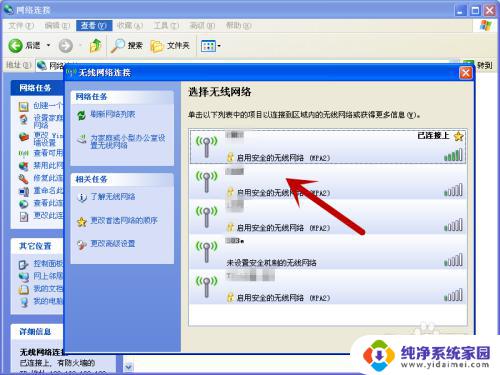
8.因为是第1次使用,所以要输入该无线网络的密码。输入后,点击”连接“即可。
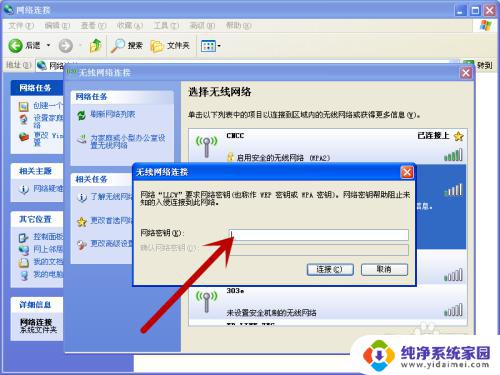
以上就是如何连接 WiFi 的全部内容,不懂的用户可以根据小编的方法来操作,希望能够帮助到大家。
xp怎么连wifi XP电脑WiFi连接步骤相关教程
- windowsxp如何连接无线网 XP电脑连接WiFi的步骤
- dell电脑怎么连接wifi 戴尔笔记本连接wifi的步骤
- xp系统怎样连接网络 xp系统宽带连接设置步骤
- 电脑咋连wifi网络 电脑连接WiFi的步骤
- 佳能mg3680打印机怎么连接电脑 佳能3680打印机wifi连接步骤
- 手机可以连接电脑网络吗 手机通过WiFi连接电脑网络步骤
- 台式电脑怎么连wifi路由器 台式机连接无线路由器的步骤
- 怎么显示连接的wifi密码 电脑上查看WIFI密码步骤
- 电脑版wifi万能钥匙怎么下载 wifi万能钥匙PC版连接步骤
- 笔记本如何通过wifi连接打印机 电脑连接网络打印机步骤
- 笔记本开机按f1才能开机 电脑每次启动都要按F1怎么解决
- 电脑打印机怎么设置默认打印机 怎么在电脑上设置默认打印机
- windows取消pin登录 如何关闭Windows 10开机PIN码
- 刚刚删除的应用怎么恢复 安卓手机卸载应用后怎么恢复
- word用户名怎么改 Word用户名怎么改
- 电脑宽带错误651是怎么回事 宽带连接出现651错误怎么办